excel表头斜线怎么输入文字
在日常办公中,Excel被广泛应用于数据管理与分析。而当我们需要在Excel中输入斜线表头以使表格更具美观性及可读性时,很多用户可能会感到困惑,不知从何下手。今天,我们就来聊一聊如何在Excel中创建斜线表头并输入文字的技巧。

首先,我们需要了解斜线表头的制作背景和作用。斜线表头通常用于较复杂的数据表格中,尤其是在需要将多个相关数据放在一个单元格下时,斜线可以有效地将表头区隔开,使得信息更加清晰明了。例如,在一个包含“产品类别”和“销售额”的数据表中,我们可以使用斜线将“产品类别”与“销售额”两个标题放在同一个表头单元格中,而不至于相互混淆。
那么,怎么在Excel中实现这一点呢?下面我将详细介绍步骤。
### 步骤一:选择单元格
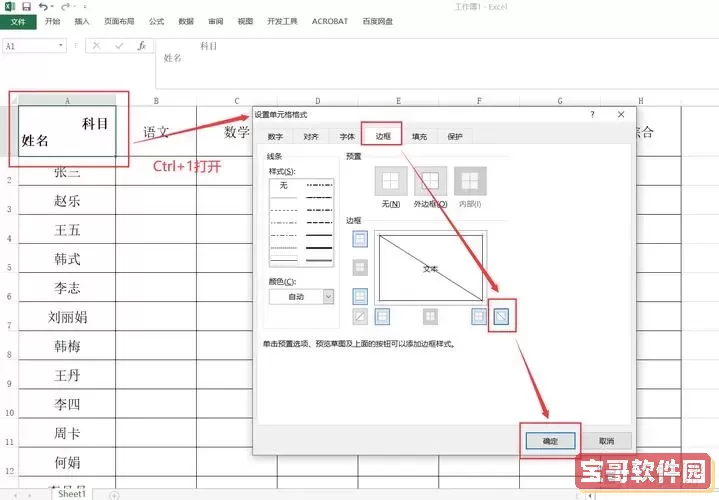
首先,打开Excel并创建一个新的工作表。然后,选择你想要设置为斜线表头的单元格。通常,它位于你想要放置斜线的标题的最上方单元格。
### 步骤二:插入斜线
选择好单元格后,点击上方工具栏中的“边框”图标,在下拉菜单中选择“更多边框”。在弹出的对话框中,你会看到“线条”选项,选择一种颜色和样式后,找到“倾斜”选项,点击斜线线段进行绘制。完成后,点击“确定”保存设置。
### 步骤三:输入文字
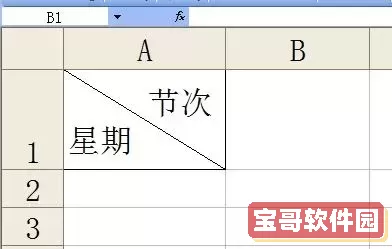
在同一个单元格内输入文本时,我们可以通过按下“Alt + Enter”来换行。在编辑模式下,先输入斜线左边的标题,比如“产品类别”,按“Alt + Enter”换行,然后再输入右边的标题,比如“销售额”。字体大小和格式可以根据具体需要进行调整,以达到美观和易读的效果。
### 步骤四:调整单元格格式
为了使斜线表头看起来更加整齐美观,我们可以对单元格的字体、大小和对齐方式进行进一步的调整。在选中单元格后,右键点击,选择“设置单元格格式”。在“对齐”选项卡中,我们可以选择文本的对齐方式,通常斜线表头的字母应居中对齐,以使整体效果看起来更加统一。
### 常见问题解答
1. 怎样更改斜线的角度?
Excel本身对斜线角度的设置有限,但通过插入一个绘图形状(如线条)来绘制斜线,可以实现自定义调整。
2. 输入多个行标题时如何处理?
可以在不同的单元格中插入斜线,或者通过在一个单元格中分别换行的方式来处理。
3. 如何复制设置的斜线表头?
首先将含有斜线和文字的单元格复制到目标单元格,接着通过“粘贴特殊”中的“格式”进行粘贴,以保留表头样式。
总的来说,在Excel中输入斜线表头并不是很复杂,只需掌握以上几个步骤,就可以轻松创建出既美观又实用的表格。对于许多需要频繁处理数据的用户来说,掌握这些技巧将会极大提升工作效率。
希望本文能够帮助到正在学习Excel的你,让你的工作表更加专业,信息表达更加清晰。
版权声明:excel表头斜线怎么输入文字是由宝哥软件园云端程序自动收集整理而来。如果本文侵犯了你的权益,请联系本站底部QQ或者邮箱删除。


















